0x80070005错误代码解决方法win10
0x80070005错误代码解决方法win10
如果我们在使用系统的时候出现0x80070005错误代码,无法正常操作系统,可能是因为正在使用的账户没有注册管理员权限,所以无权操作系统文件。所以我们只需要注册一下就可以了。
0x80070005错误代码怎么解决:
方法一:
1、首先右键点击左下角“开始”,然后选择“运行”。
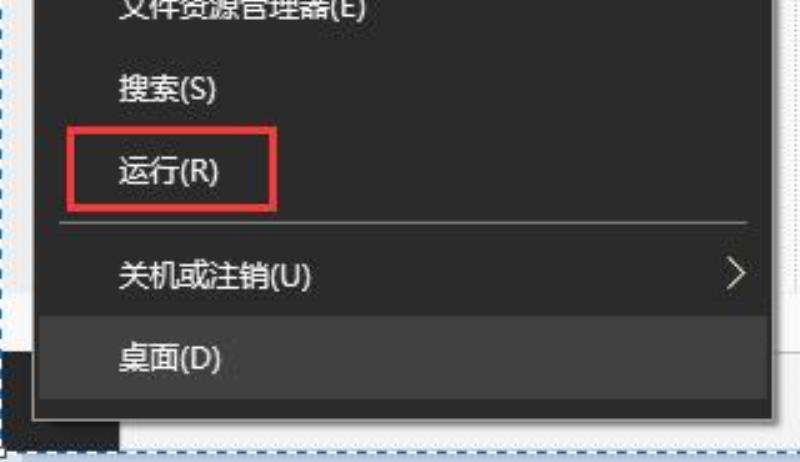
2、之后在输入栏中输入“gpedit.msc”按下回车打开组策略编辑器。
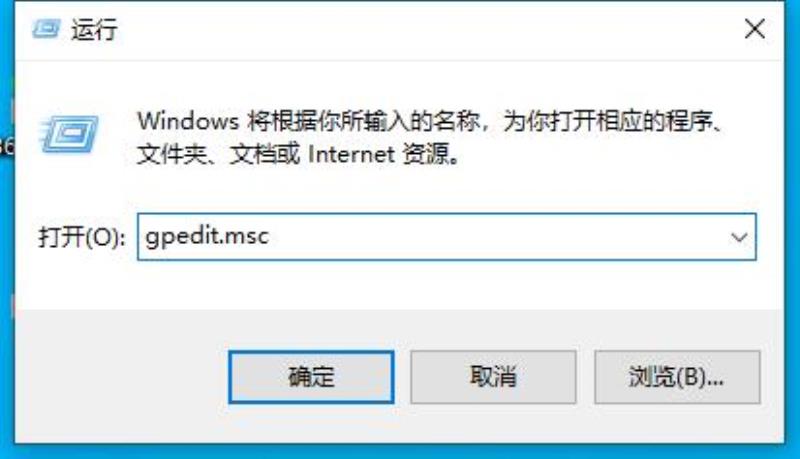
3、依次打开“计算机配置Windows设置安全设置本地策略”,在其中找到并进入“安全选项”。
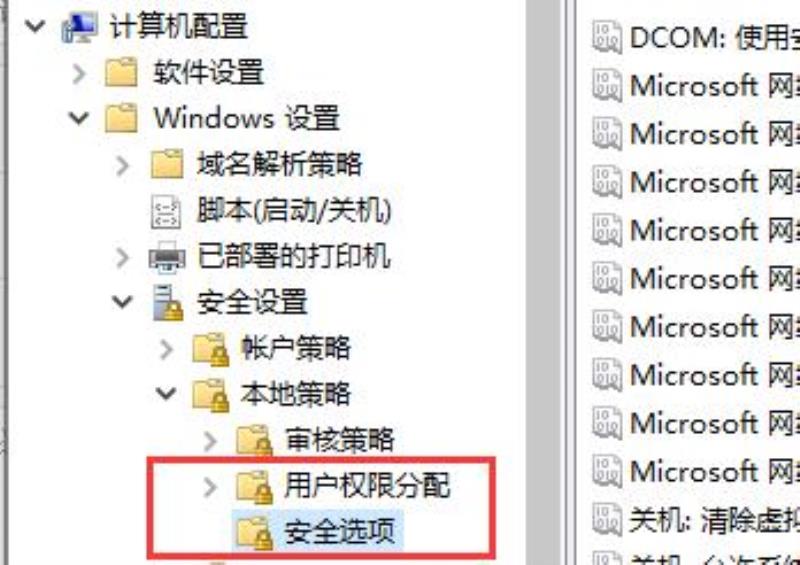
4、然后右击打开“账户:使用空密码的本地账户只允许进行控制台登录”。
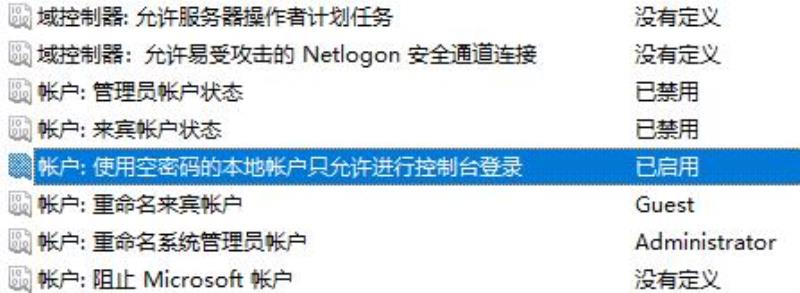
5、然后点击“已启用”并点击下方“确定”保存设置,就能成功恢复了。
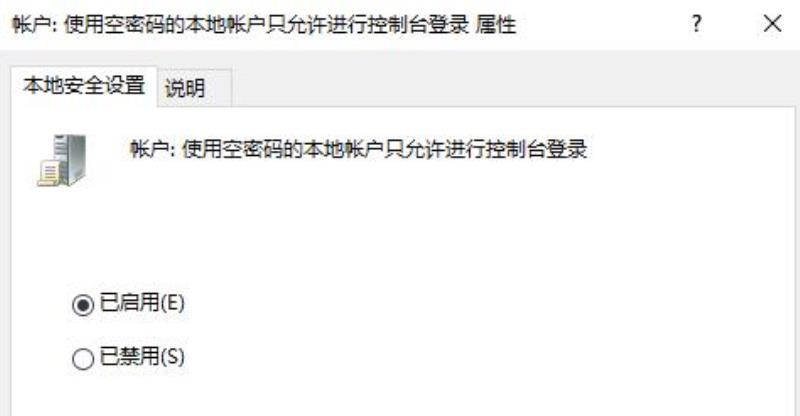
方法二:
1、如果我们无法进行操作,也可以直接重装系统。【win10 21h1下载】
2、然后在重装时,直接将自己的账户设置为管理员,就可以避免0x80070005错误代码问题了。
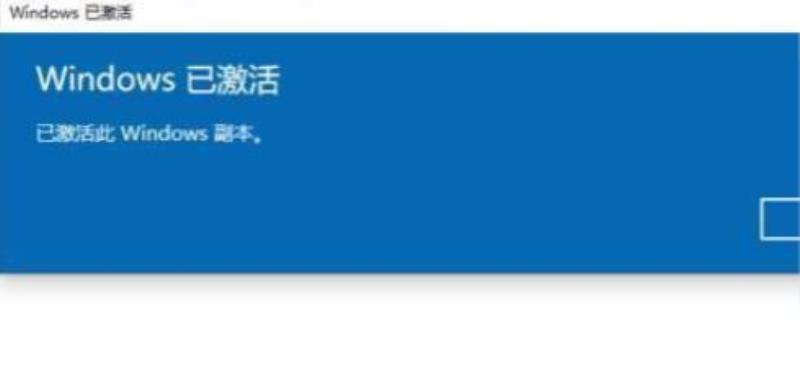
以上就是百科书为您带来的0x80070005错误代码解决方法win10,修复完成之后可以重启一下~想了解更多的问题请收藏somode百科书哟。欢迎您的查看。
win10系统升级Chrome浏览器失败的解决方法
Chrome是一款快速、简单且安全的网络浏览器,能很好地满足新型网页对浏览器的要求。近期win10正式版系统用户反馈Chrome浏览器更新升级的时候出现了错误提示:无法启动更新检查,错误代码为0x80070005,导致升级失败,怎么办呢?这是由于禁用了Google的更新服务导致的,我们一起阅读下文教程解决吧。
具体方法如下:
1、右键点击任务栏的空白位置,然后在弹出菜单中选择“任务管理器”菜单项;
2、在打开的任务管理器窗口中,依次点击“文件/运行新任务”菜单项,在打开的Windows运行窗口中,输入命令services.msc,然后点击确定按钮;
3、在服务列表中找到Google更新服务一项,然后右键点击该服务项,在弹出菜单中选择“属性”菜单项;
4、打开Google更新服务窗口,在这里点击“启动类型”下拉菜单,在弹出菜单中选择“自动”菜单项;
5、点击窗口中右下角的应用按钮后,再点击“启动”按钮,启动该服务的运行。(如果弹出无法启动也不用着急,可先点确定跳过,一会重新启动计算机后会自动启动的);
6、一般有2个google服务,接着将另外一个google服务也按上述方法进行操作开启;
上述就是win10系统升级Chrome浏览器失败的解决方法,简单设置之后,Chrome浏览器更新成功了。
0x80070005怎么解决
0x80070005是一般更新出的一款错误代码,一般都是没有权限更新的情况,所以我们只需要为自己的账户赋予一个更新权限或者管理员权限就可以解决了。
0x80070005怎么解决
1、首先按下Win+R,键入compmgmt.msc打开计算机管理;
2、接着依次展开系统工具、本地用户和组、用户文件夹;右侧找到Administrator,双击打开它。
3、然后将“密码永不过期”选项打上勾,将“账户已禁用”选项的勾去掉;
4、保存后,点击开始菜单、点击用户名、切换Administrator账户进行登录。
PS:如果您是家庭版系统,请参考以下:
您可以尝试以下方法切换您的Administrator帐户。
Cortana中输入命令提示符、右键以管理员身份运行、键入netuseradministrator/active:yes等待命令完成。
完成后点击开始菜单、用户头像、查看是否可以切换Administrator帐户。
win10更改新内容保存位置失败80070005怎么办
最近有朋友问小编win10更改新内容保存位置失败80070005怎么办,对于这个问题,相信很多朋友都不知道应该如何解决,有的朋友在改win10系统设置存储位置时发现不能默认保存位置,错误代码提示为80070005,遇到这种情况应该怎么办呢?别着急,小编这就为大家带来win10更改新内容的保存位置提示80070005解决方法。
win10更改新内容的保存位置提示80070005解决方法:
1、在开始图标上设置弹出菜单找出磁盘管理并点击;
2、进入到磁盘管理;
3、找到D盘或E盘点击设置弹出菜单,找到格式化,进行格式化这样错误代码就没了,就可以重新试试更改在你出现问题的盘(记得要保存格式化磁盘的个人数据,C盘不能动,因为C盘是win10系统的根本,动了会导致系统故障,只能重装系统,其他不是系统分给你的闲置空间都不能动,只能动D盘和E盘这两个系统分给你的空间)一般的人只能修改文件的存储路径,治标不治本。
好了,以上就是关于win10更改新内容保存位置失败80070005怎么办的全部内容了,希望本篇win10更改新内容的保存位置提示80070005解决方法对你有所帮助。
声明: 我们致力于保护作者版权,注重分享,被刊用文章因无法核实真实出处,未能及时与作者取得联系,或有版权异议的,请联系管理员,我们会立即处理,本站部分文字与图片资源来自于网络,转载是出于传递更多信息之目的,若有来源标注错误或侵犯了您的合法权益,请立即通知我们(管理员邮箱:daokedao3713@qq.com),情况属实,我们会第一时间予以删除,并同时向您表示歉意,谢谢!

